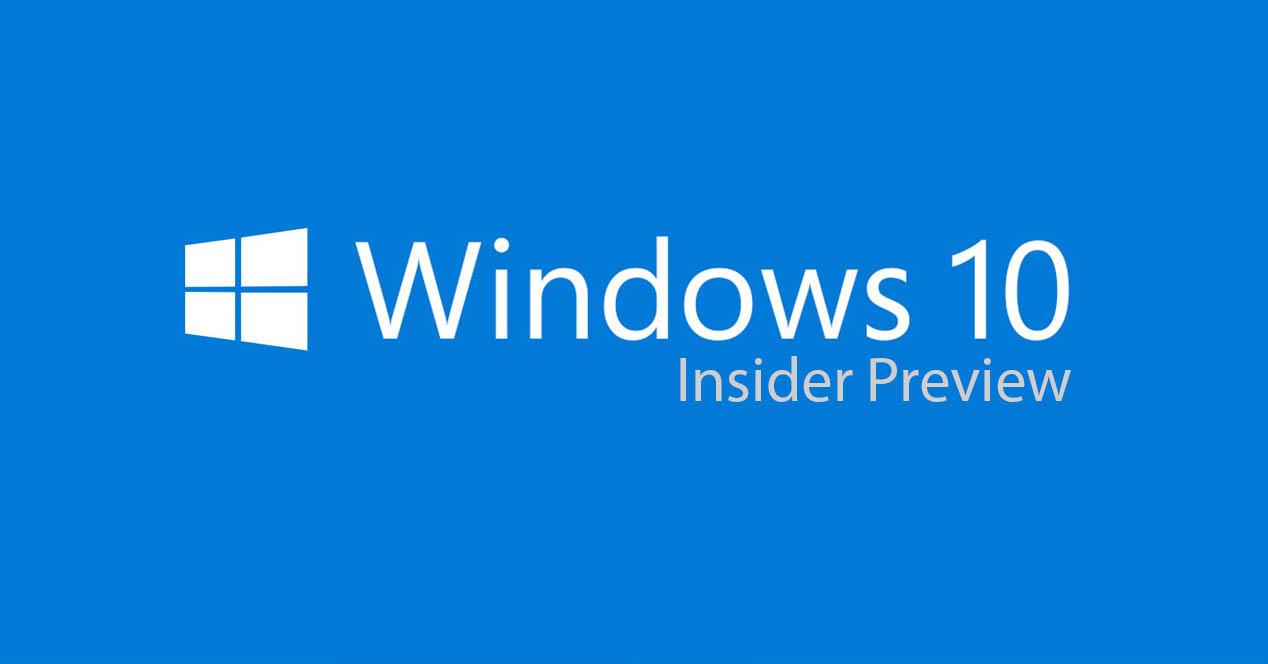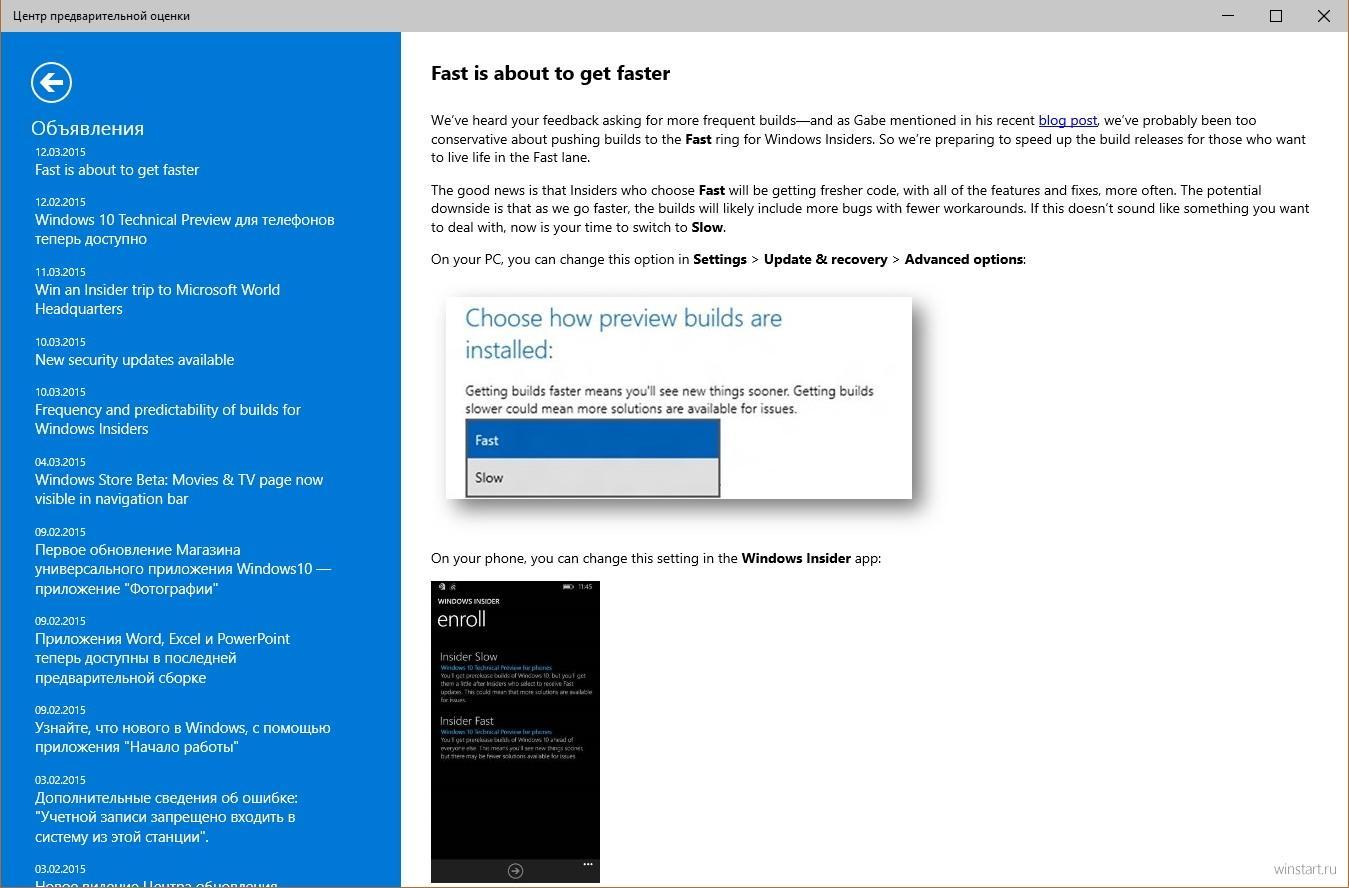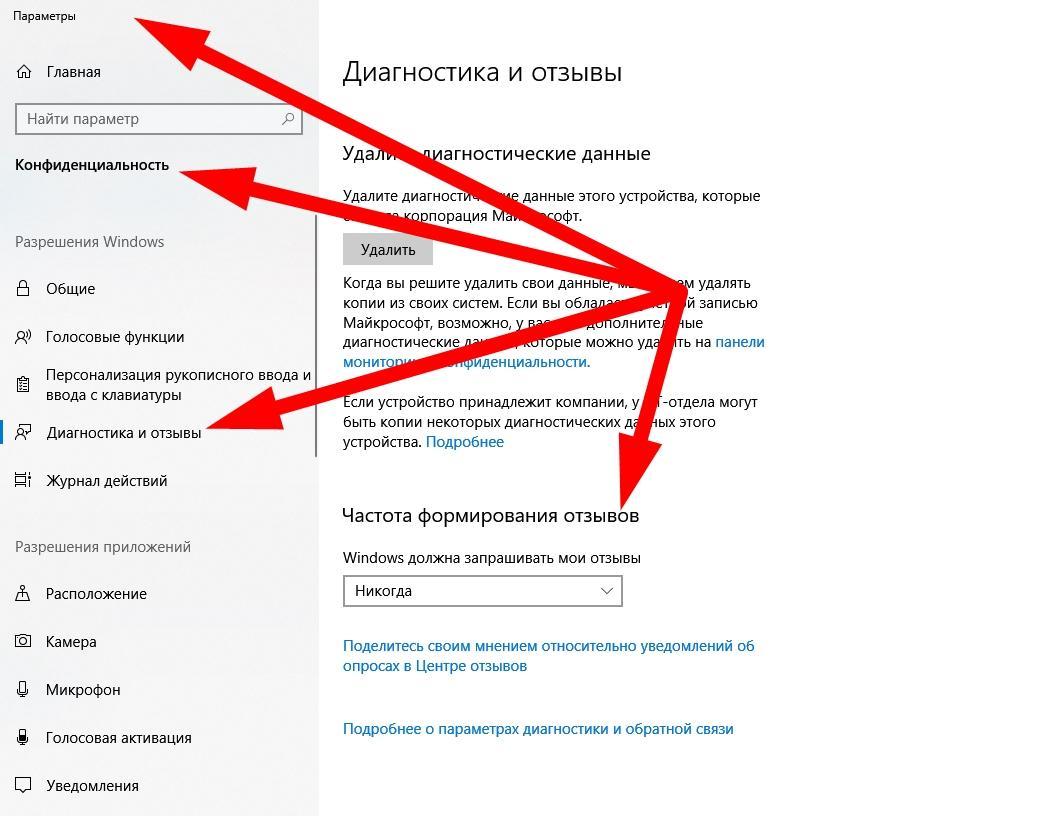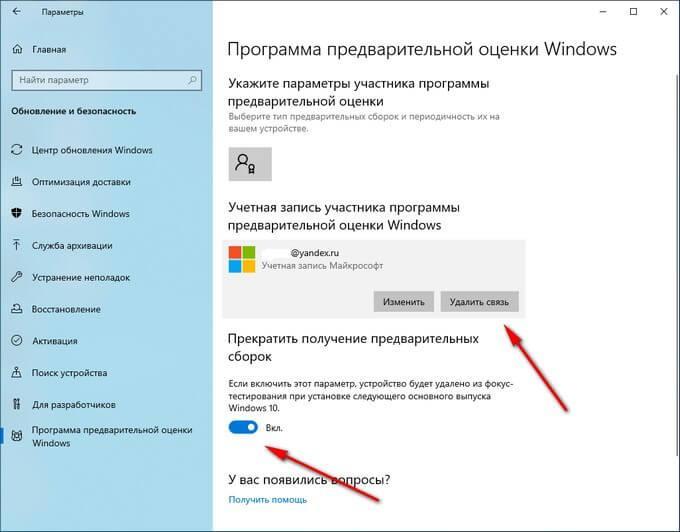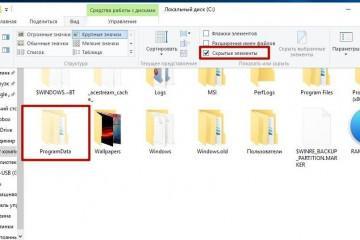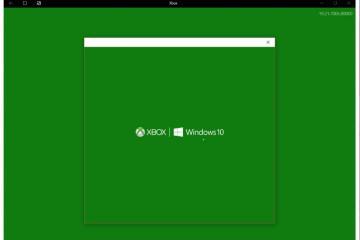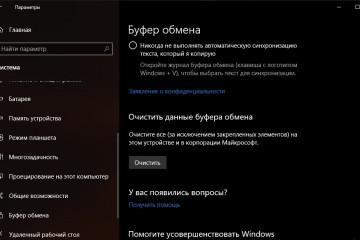Windows 10 Insider Preview Advanced — как пользоваться
Содержание:
Компания Microsoft давно сделала доступной для скачивания особенную версию Windows, которую назвали Windows 10 Insider Preview Advanced. Перейти на неё можно вручную, причем покупать для неё лицензионный ключ не придётся. Многие пользователи оказались озадачены существованием бесплатной версии Windows 10. Ниже подробно рассказано, что же это такое.
Что такое Windows 10 Insider Preview
Windows 10 регулярно обновляется. С каждым новым обновлением в ОС могут возникнуть ошибки, и Microsoft постоянно проверяет систему на их наличие. К решению этой проблемы компания подошла оригинально: вместо того, чтобы нанимать огромный штат сотрудников, было решено создать особенную версию ОС. Так и появился Insider Preview.
Суть её заключается в следующем: если пользователь не хочет активировать лицензию Windows 10, но у него есть лицензия Windows 7, 8 или 8.1, он может вступить в программу предварительной оценки Windows. После этого ему на компьютер загружается бесплатная версия операционной системы, и он может спокойно работать с ней.
Как загрузить себе Insider Preview
Получить бесплатную лицензию Windows 10 — это замечательно. Но как конкретно это сделать, какие шаги нужно предпринять?
Для пользователей Windows 10
Если у пользователя ПК уже установлена Windows 10, то стать участником программы не сложно. Программа предварительной оценки Windows 10 подключается следующим образом:
- Сперва требуется зарегистрироваться на сайте Microsoft через ту же учётную запись, для которой используется Windows.
- Нужно принять условия соглашения о программе.
- С рабочего стола перейти в «Пуск» — «Параметры» — «Безопасность» — «Программы предварительной оценки Windows».
- Нажать на «Начать».
- Нажать на «Продолжить» после выбора учётной записи.
- Выбрать «Активная разработка для Windows» (лучший вариант) или «Только исправления, приложения и драйверы».
Виндовс инсайдер после этого можно считать подключённым.
Для тех, у кого нет Windows 10
К сожалению, без уже установленной Windows 10 вступить в инсайдерскую программу невозможно. Впрочем, не стоит отчаиваться, пользователи Windows 7, 8 и 8.1 получают 12 месяцев бесплатного пользования Windows 10, а уже оттуда можно вступить в программу.
Чем отличаются круги доступа к обновлениям
При включении «Активной разработки для Windows» операционная система спросит пользователя, какой из каналов обновлений он хочет подключить — Fast (быстрый) или Slow (медленный).
Разница между ними заключается в следующем: выбравшие Fast первые получают сборки, и выходят они чаще. Сами сборки, как говорится, более сырые. При их написании было допущено больше ошибок и недочётов, ведь они буквально только что вышли из-под пера программиста. Но в то же время именно участники круга Fast будут получать сборки максимально быстро, а значит, первыми увидят новые функции.
Круг Slow — это те люди, которые будут получать сборки, протестированные кругом Fast. В них уже точно не будет критических ошибок, причем станет несколько меньше мелких. Загружать себе на компьютер такую Windows совершенно безопасно, хотя, конечно, всё ещё можно найти вылеты и тому подобные недочёты, но они незначительные.
Что делать участнику программы
Программа Windows Insider — отличное решение для Microsoft, компания может сэкономить деньги на бета-тестерах своего программного обеспечения, а любознательные пользователи — первыми получить доступ к новым функциям и возможностям.
Впрочем, порядочные пользователи нередко этим не ограничиваются. После того как у них на экране появился минималистичный логотип новенькой, неотработанной версии Windows 10, они с радостью смотрят на монитор и видят мало чем отличающуюся от стандартной обычную ОС. Пара новых функций мало чего меняет.
После того как разочарование по поводу программы прошло, пользователь может захотеть использовать наличие у него программы по назначению: помогать компании в разработке.
Самое важное для компании — статистика отчётов об ошибках. Чтобы Microsoft могла собирать необходимые ей данные, нужно выполнить следующие действия:
- Перейти в классическую панель управления.
- Выбрать «Система и безопасность».
- Перейти в «Центр безопасности и обслуживания».
- Проверить, находится ли пункт «Поиск решений для указанных в отчётах проблем» в положении «Включено». Если находится, значит, всё в порядке.
Если же на значке написано «Отключено», то его нельзя просто так переключить в другое положение. Придётся воспользоваться редактором реестра:
- Нужно нажать сочетание клавиш «Win + R».
- В открывшемся окне написать «regedit».
- Развернуть ветку HKEY_LOCAL_MACHINE/SOFTWARE/Microsoft/Windows/Windows Error Reporting.
- В правой колонке окна нужно создать пустой параметр «Disabled» и вписать в него 1.
Трудности работы с Insider Preview
После того как пользователь Windows подключился к программе Windows Insider, загрузил соответствующий ISO-файл или позволил программе установить всё автоматически, вряд ли дальше работа пойдет гладко. В этом и суть программы предварительной оценки — выпускаемые на ней билды нестабильны.
При работе ОС самым активным образом будут возникать ошибки. Иногда они будут даже незаметны человеческому глазу, и система станет посылать отчёты самостоятельно. Но иногда они могут приводить, к примеру, к повреждению файлов.
Но проблемы могут быть и другого рода. Самая распространённая — на устройство, несмотря на подключённую программу, не приходят новые сборки. В таком случае нужно проверить несколько моментов:
- убедиться, что Windows 10 активирована;
- убедиться, что в ОС вошли с помощью зарегистрированной учётной записи;
- проверить в настройках, что на устройстве активирована сама программа.
Если ничего из этого не помогает, можно переустановить систему.
Отключение Insider Preview
Бывает и такое, что программа предварительной оценки вызывает слишком много проблем в работе — обновления приходят часто, а ошибки давно стали повседневным явлением, а может сама программа по неизвестной причине не работает. Чтобы отключить её, нужно:
- Войти в «Параметры».
- Войти в «Обновление и безопасность».
- Перейти в «Программа предварительной оценки Windows».
- Кликнуть на «Прекратить получение сборок Insider Preview».
- Согласиться с остановкой получения новых сборок навсегда.
Если нажать на «Перезагрузить сейчас», то после перезагрузки система сразу же установит старую проверенную версию ОС. При желании можно отложить такую перезагрузку. Рано или поздно убрать с компьютера непроверенную ОС всё же придётся.
Insider Preview — это очень интересная идея от компании Microsoft. Любознательные пользователи могут раньше всех получить доступ к новым функциям, а компании не придётся нанимать бета-тестеров. Установить её не сложно, равно как и удалить.